如何使用PS透视裁切工具?
溜溜自学 平面设计 2022-12-30 浏览:752
大家好,我是小溜,在我们日常工作中使用软件时会遇到各种各样的问题,今天小编来分享一下“如何使用PS透视裁切工具?”小伙伴要仔细看哦,希望这个教程能帮助到各位小伙伴!
工具/软件
硬件型号:华为MateBook D 14
系统版本:Windows10
所需软件:PS2018
方法/步骤
第1步
ps打开一张照片,左侧点击透视裁剪工具。
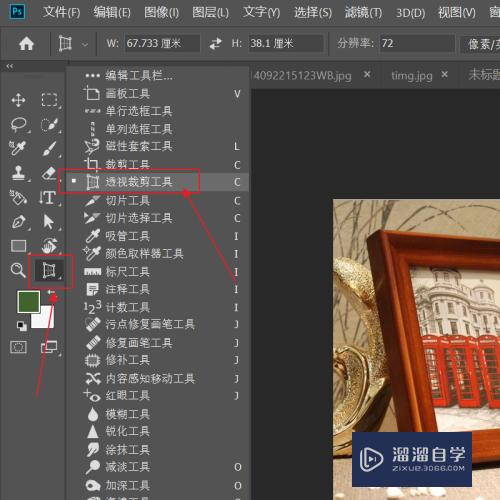
第2步
右侧图层处,点击带锁的图标。
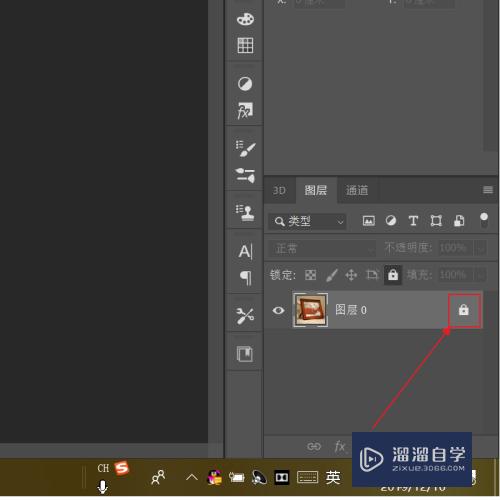
第3步
在图片处绘制一个矩形。

第4步
键盘按下enter键。

第5步
图片便可以自动裁切出来。

方法总结:
1、ps打开一张照片,左侧点击透视裁剪工具。
2、右侧图层处,点击带锁的图标。
3、在图片处绘制一个矩形。
4、键盘按下enter键。
5、图片便可以自动裁切出来。
注意/提示
以上就是“如何使用PS透视裁切工具?”的详细内容了,不知道小伙伴们学会了吗?如果还不了解的话,小溜还为大家准备了试学观看视频,快点击查看吧→→
相关文章
距结束 05 天 04 : 52 : 27
距结束 00 天 16 : 52 : 27
首页









